Cómo recuperar la tecla Esc de tu Mac al volver a marcar Bloq Mayús

La barra táctil en la nueva MacBook Pro de Apple tiene sentido. La fila superior de teclas ha cumplido funciones específicas en Mac durante más de una década; ¿Por qué no dejar que esas funciones específicas cambien según la aplicación que estés usando?
Pero hay una clave que los usuarios de UNIX de la vieja escuela, particularmente los fanáticos de Emacs, van a extrañar: Escape. La barra táctil reemplaza completamente a esta tecla, lo que hará que muchas aplicaciones basadas en Terminal sean casi imposibles de usar. Y aunque la barra táctil puede agregar una tecla Esc cuando sea necesario, los programadores y otros pueden preferir una tecla física mientras tipean.
Buenas noticias: la última actualización de Sierra le permite volver a asignar Bloq Mayús, una tecla que la mayoría de las personas nunca usa Esc. Le mostramos cómo desactivar la tecla de bloqueo de mayúsculas en una Mac, y el proceso es similar.
Primero, diríjase a Preferencias del Sistema, luego al Teclado.
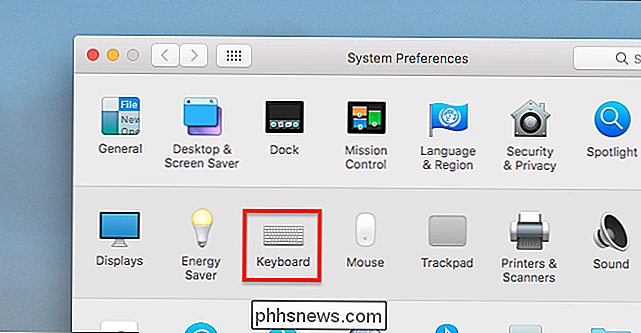
En la parte inferior derecha, verá una botón llamado "Teclas modificadoras". Haga clic en él.
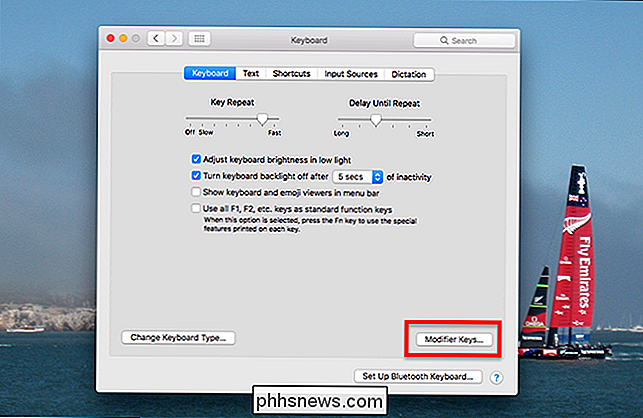
Desde aquí puede reemplazar las cuatro teclas: Bloq Mayús, Control, Opción y Comando.
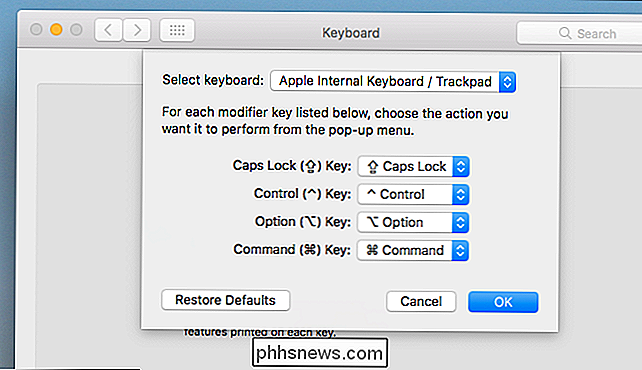
Haga clic en el menú desplegable Bloq Mayús. Como puede ver, Escape es una opción.
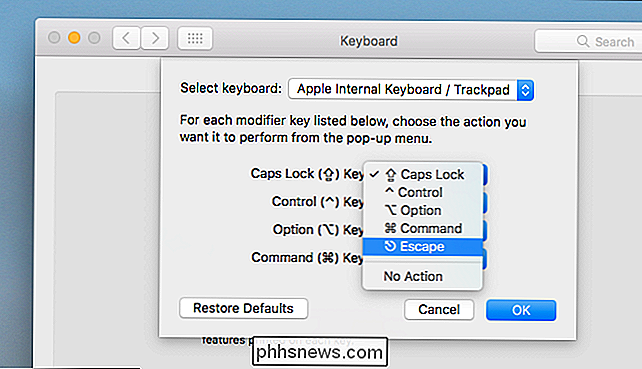
Selecciónelo y su tecla Bloq Mayús servirá como una tecla Esc improvisada. Esto llevará un tiempo acostumbrarse, pero es mejor que no tener una alternativa.
Hay otro inconveniente: si quieres GOLPEAR A LA GENTE, tendrás que mantener presionada la tecla Mayús. Nuestra recomendación oficial: solo grita a las personas cuando vale la pena el esfuerzo de mantener presionada la tecla Shift.

La guía completa para mejorar la vida útil de la batería de Android
Había una vez realmente vigilando su teléfono Android para asegurarse de que la batería no estaba encendida siendo agotado prematuramente. Alternar manualmente las conexiones, ajustar constantemente el brillo y cosas por el estilo son básicamente cosas del pasado, pero aún hay cosas que puede hacer para maximizar la duración de la batería de su teléfono.

Cómo ver la URL completa de una página web en Safari
Las versiones modernas de Safari no muestran la URL completa de una página en la barra de direcciones, solo muestra el nombre de dominio del sitio web. Si esto te molesta, es fácil cambiarlo. Por ejemplo, si visitas este artículo en Safari, cuya URL completa es https://www.phhsnews.com/283622/how-to-listen-to -podcasts-at-faster-speed-and-slow-into-the-iphone / -Safari solo mostrará phhsnews.



